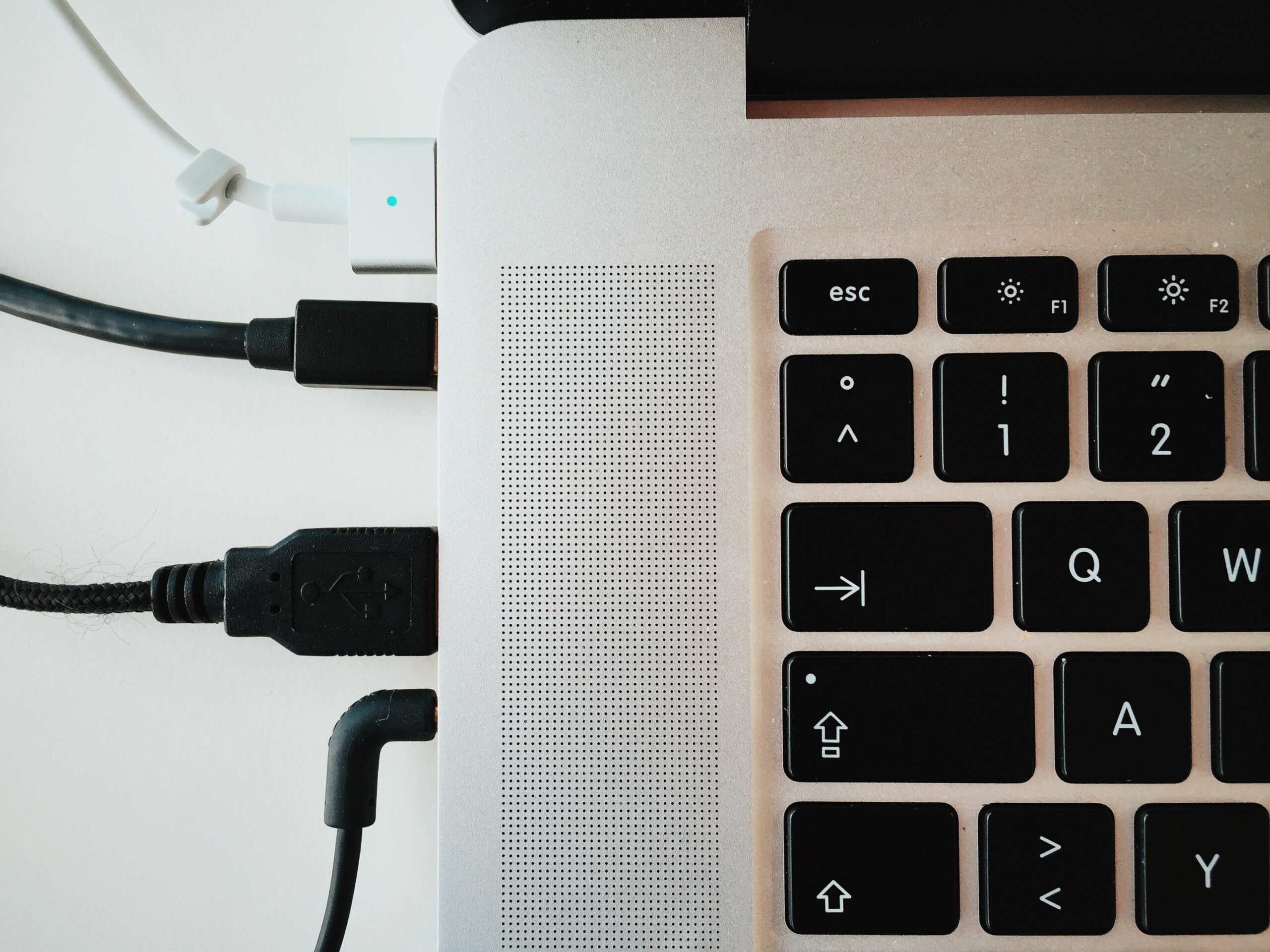DLL-tiedostovirheet johtuvat yleensä ohjelmistomaailmassa olevasta ongelmasta – tiedosto on poistettu, virus on saastuttanut tiedoston jne. Joskus DLL-virheen taustalla oleva syy on kuitenkin laitteistoon liittyvä. Jos epäilet, että näin on DLL-ongelmasi kohdalla, ongelman lähde on vain hieman vaikeampi löytää ja todennäköisesti kalliimpi korjata. Vain näitä vaiheita tulee noudattaa jälkeen DLL-virheen ratkaiseminen ohjelmistoongelmana, todennäköisempi skenaario. Löydät vianmääritysoppaan tietylle DLL-virheelle etsimällä kyseistä virhettä tämän sivun hakupalkista.
Korjaa tuntemattoman laitteisto-ongelman aiheuttama DLL-ongelma
-
Asensitko tai poistatko juuri laitteiston? Jos näin on, näkemäsi DLL-virhe liittyy todennäköisesti tähän laitteistomuutokseen. Tässä on joitain ratkaisuehdotuksia tekemiesi laitteistomuutosten mukaan:
- Poista tai poista laitteisto.
- Vaihda laitteistokomponentti sellaiseen, jonka tiedät toimivan oikein.
- Päivitä laitteistolaitteen laiteohjelmisto.
- Varmista, että laitteisto on laitteiston yhteensopivuusluettelossa.
- Ota yhteyttä valmistajaan saadaksesi tukitietoja.
-
Testaa tietokoneesi muistia. Viallisen muistimoduulin yleinen seuraus on yhden tai useamman DLL-virheen äkillinen ilmaantuminen. Vaihda tietokoneen muisti, jos testit osoittavat ongelmia.
-
Testaa kiintolevyäsi. Kaikki DLL-tiedostot, jotka sijaitsevat kiintolevyn viallisessa osassa, vioittuvat tai katoavat kokonaan aiheuttaen muun muassa DLL-virheitä. Vaihda kiintolevy, jos testit osoittavat asemassa olevan fyysisen ongelman.
-
Tyhjennä CMOS. Emolevyn BIOS-muistin tyhjentäminen palauttaa BIOS-asetukset oletusarvoilleen. Väärin määritetty BIOS voi aiheuttaa ongelmia laitteiston kanssa ja aiheuttaa DLL-virheen. Jos CMOS-muistin tyhjentäminen korjaa DLL-virheen, varmista, että kaikki BIOSiin tekemäsi muutokset tehdään yksi kerrallaan, jotta tiedät, mikä muutos aiheutti ongelman, jos virhe toistuu.
-
Päivitä BIOS. Joissakin tapauksissa vanhentunut BIOS voi aiheuttaa laitteiston yhteensopimattomuuden, joka voi aiheuttaa DLL-virheen, kuten näet.
-
Käynnistä tietokone vain välttämättömillä laitteistoilla. Tavoitteena on poistaa mahdollisimman paljon laitteistoa ja säilyttää samalla mahdollisuutesi testata DLL-virhettä. Jos sinulla ei enää ole DLL-virhettä, kun vain välttämättömät laitteet on asennettu, siirry vaiheeseen 7. Jos saat edelleen DLL-virheen, siirry vaiheeseen 8. Yleensä kriittistä laitteistoa tässä tapauksessa ovat emolevy, suoritin, RAM, näytönohjain, ensisijainen kiintolevy, näyttö, näppäimistö ja hiiri. Älä ohita tätä vaihetta. Kun tiedät, mikä laitteisto aiheuttaa tai ei aiheuta DLL-virhettä, säästät aikaa ja rahaa laitteiston vaihdossa.
-
Asenna jokainen vaiheessa 6 poistamasi laitteisto pala kerrallaan ja testaa jokaisen asennuksen jälkeen. Koska et enää näe DLL-virhettä, kun vain olennainen laitteisto on asennettu, yksi poistamistasi laitteistokomponenteista aiheuttaa DLL-ongelman. Asentamalla jokainen laite uudelleen tietokoneellesi ja testaamalla joka kerta, löydät lopulta laitteiston, joka aiheuttaa DLL-ongelman. Vaihda viallinen laitteisto heti, kun tunnistat sen. Yllä olevat laitteiston asennusvideot voivat olla hyödyllisiä, kun asennat laitteistoa uudelleen.
-
Korvaa jokainen tietokoneesi tärkeä laitteisto identtisellä tai vastaavalla varaosalla (jonka tiedät toimivan), yksi komponentti kerrallaan määrittääksesi, mikä laitteisto aiheuttaa DLL-virheen. Testaa DLL-virhe jokaisen laitteiston vaihdon jälkeen määrittääksesi, mikä komponentti on viallinen.
-
Lopuksi, jos mikään muu epäonnistuu, sinun tulee pyytää ammattiapua tietokoneen korjauspalvelusta tai tietokoneesi valmistajan teknisestä tuesta. Valitettavasti, jos sinulla ei ole toimivia varaosia vaihdettavaksi ja poistettavaksi, et valitettavasti tiedä, mikä osa tietokoneen olennaisesta laitteistosta on viallinen ja aiheuttaa DLL-virheen. Näissä tapauksissa sinulla ei ole muuta vaihtoehtoa kuin luottaa sellaisten henkilöiden tai yritysten apuun, joilla on nämä resurssit.
Tarvitsetko lisää apua?
Jos et halua korjata tätä laitteisto-DLL-ongelmaa itse, katso Miten saan tietokoneen korjattua? saadaksesi täydellisen luettelon tukivaihtoehdoistasi sekä apua kaikessa matkan varrella, mukaan lukien korjauskustannusten laskeminen, tiedostojen poistaminen, korjauspalvelun valitseminen ja paljon muuta.